- مؤلف Jason Gerald [email protected].
- Public 2024-02-01 14:11.
- آخر تعديل 2025-01-23 12:05.
عند إعداد عرض تقديمي باستخدام PowerPoint ، تحتاج إلى ذكر جميع الصور المستخدمة وليس صورك. تتضمن هذه الصورة رسمًا أو جهازًا لوحيًا قمت بنسخه من كتاب أو موقع ويب أو مصدر آخر. على عكس المقتطفات النصية ، تتضمن التعليقات التوضيحية للصور على صفحات العرض أيضًا حقوق التأليف والنشر أو بيان الترخيص. على الرغم من أنها قد تبدو معقدة ، إلا أن العملية في الواقع بسيطة للغاية إذا كنت تعرف الوسيط أو المصدر للبحث عن المعلومات. أيضًا ، يختلف تنسيق التسميات التوضيحية وفقًا لأسلوب الاقتباس الذي تستخدمه (مثل Modern Language Association [MLA] أو American Psychological Association [APA] أو Chicago).
خطوة
طريقة 1 من 3: MLA
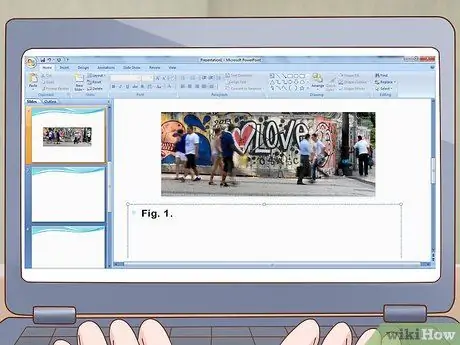
الخطوة 1. أدخل رقم الصورة للصورة
تم تصنيف الأرقام الواردة في العرض التقديمي باستخدام الاختصار "الشكل". (يمكنك أيضًا استخدام كلمة "شكل" للإندونيسية) ، متبوعًا برقم بترتيب الصور في العرض التقديمي. إذا كانت الصورة الحالية هي الصورة الأولى في العرض التقديمي ، فيمكنك تسميتها كـ "الشكل 1." اكتب الاختصارات والأرقام بنص غامق. ضع نقطة في نهاية الرقم.
- كمثال: تين. 1.
-
للإندونيسية: شكل 1.
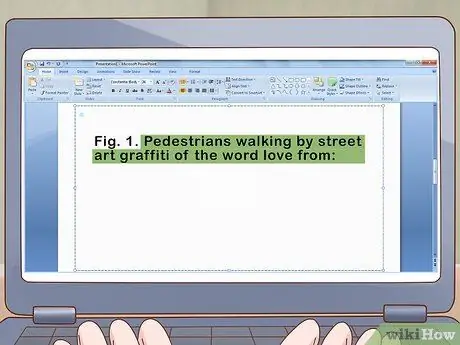
استشهد بالصور في PowerPoint الخطوة 2 الخطوة 2. أضف عنوانًا أو وصفًا للصورة
إذا كان للصورة عنوان ، فاكتب عنوانًا وقم بإحاطته بعلامات اقتباس. إذا لم يكن للصورة عنوان ، قدم وصفًا موجزًا للصورة. بعد ذلك ، اكتب كلمة "من" أو "من" ، متبوعة بنقطتين.
-
كمثال: تين. 1.
مشاة يمشون بجوار فن الجرافيتي في الشوارع لكلمة حب من:
-
للإندونيسية: شكل 1.
يمر المارة بكتابات على الجدران تقول "حب" من:
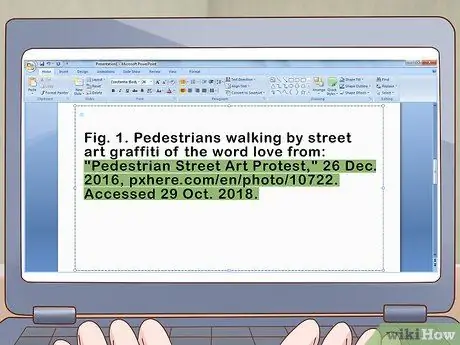
استشهد بالصور في PowerPoint الخطوة 3 الخطوة الثالثة. اذكر مصدر الصورة مع الاقتباس الكامل
قم بتضمين إدخالات ببليوغرافيا / ببليوغرافيا كاملة لمصادر الصور في تعليقات الصور. لا يتطلب تنسيق MLA إدخالات إضافية في مقطع الأعمال المذكورة للعروض التقديمية.
-
كمثال: تين. 1.
مشاة يمشون بجوار فن الجرافيتي في الشوارع لكلمة حب من: "شارع المشاة احتجاج فن الشارع" ، 26 ديسمبر. 2016 ، pxhere.com/en/photo/10722. تم الوصول إليه في 29 أكتوبر. 2018.
-
للإندونيسية: شكل 1.
مارة يمرون بجانب كتابات على الجدران كتب عليها "الحب" من: "Pedestrian Street Art Protest" ، 26 كانون الأول (ديسمبر). 2016 ، pxhere.com/en/photo/10722. تم الوصول إليه في 29 أكتوبر. 2018.
- إذا كانت الصورة المستخدمة متاحة على الإنترنت ، فقم بتضمين عنوان URL مباشر لصفحة الويب التي تحتوي على الصورة بدلاً من رقم الصفحة.
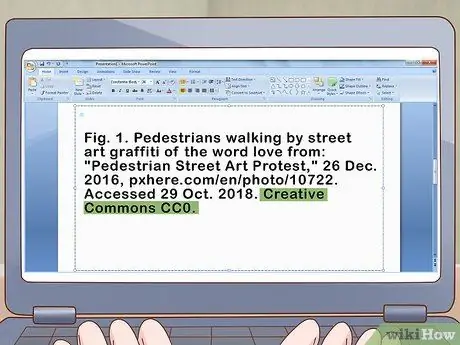
استشهد بالصور في PowerPoint الخطوة 4 الخطوة 4. اختتم ببيان حقوق النشر أو حالة ترخيص المشاع الإبداعي
إذا قمت بإعادة إنتاج صورة على صفحة عرض تقديمي ، فيجب إضافة تفاصيل حقوق النشر أو الترخيص في الوصف. عادة ، يتم سرد هذه المعلومات أسفل الصورة مباشرة. إذا لم تتمكن من العثور على معلومات حقوق النشر أو الترخيص الخاصة بإحدى الصور ، فلا تقم بتحرير الصورة أو تعديلها في العرض التقديمي. أدخل فترة في نهاية معلومات حقوق النشر أو الترخيص.
-
كمثال: تين. 1.
مشاة يمشون بجوار فن الجرافيتي في الشوارع لكلمة حب من: "شارع المشاة احتجاج فن الشارع" ، 26 ديسمبر. 2016 ، pxhere.com/en/photo/10722. تم الوصول إليه في 29 أكتوبر. 2018. المشاع الإبداعي CC0.
-
للإندونيسية: شكل 1.
مارة يمرون بجانب كتابات على الجدران كُتب عليها "الحب" من: "Pedestrian Street Art Protest" ، 26 كانون الأول (ديسمبر). 2016 ، pxhere.com/en/photo/10722. تم الوصول إليه في 29 أكتوبر. 2018. المشاع الإبداعي CC0.
تنسيق تسمية توضيحية للصورة في نمط MLA
تين. x
وصف الصورة من: اسم العائلة ، الاسم الأول. "العنوان الأصلي للصورة". المنشور ، التاريخ ، الشهر ، السنة ، ص. x. حقوق النشر أو معلومات ترخيص المشاع الإبداعي.
التنسيق باللغة الإندونيسية
الشكل x
وصف الصورة: اسم العائلة ، الاسم الأول. "العنوان الأصلي للصورة". المنشور ، التاريخ ، الشهر ، السنة ، ص. x. CC. حقوق النشر أو معلومات الترخيص
طريقة 2 من 3: ماذا
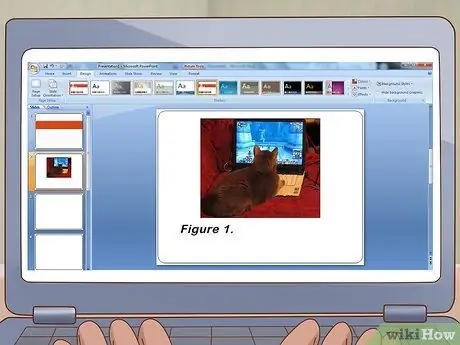
استشهد بالصور في PowerPoint الخطوة 5 الخطوة 1. قم بتسمية الصورة برقم الشكل
أسفل الصورة ، اكتب كلمة "شكل" في نص مائل متبوعًا برقم الصورة. يجب أن تكون الأرقام المستخدمة متسلسلة في العرض التقديمي. اكتب التسميات والأرقام بنص مائل. ضع نقطة بعد الرقم.
- على سبيل المثال: الشكل 1.
- للإندونيسية: الشكل 1.
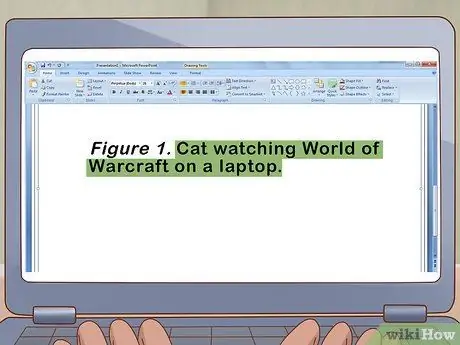
استشهد بالصور في PowerPoint الخطوة 6 الخطوة 2. ضمّن وصفًا للصورة في التسمية التوضيحية
الصورة في العرض التقديمي الخاص بك هي نسخة من الصورة الأصلية. نظرًا لأن العنوان ينطبق فقط على العمل الأصلي ، فإن نمط APA يتطلب من المؤلف تضمين وصف. اكتب وصفًا واكتب الأحرف الكبيرة في الحرف الأول من الكلمة الأولى والأسماء الشخصية (حالة الجملة). أدخل نقطة في نهاية الوصف.
- على سبيل المثال: الشكل 1. قطة تراقب World of Warcraft على كمبيوتر محمول.
- للإندونيسية: الشكل 1. قطة تراقب World of Warcraft على الكمبيوتر المحمول.
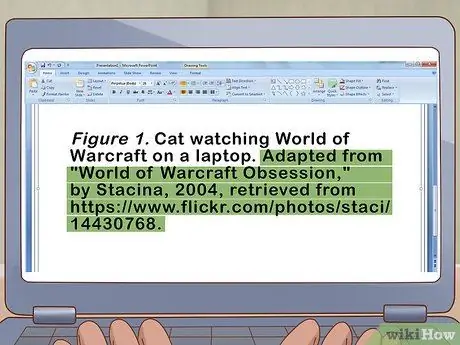
استشهد بالصور في PowerPoint الخطوة 7 الخطوة 3. اذكر معلومات مصدر الصورة
اكتب كلمة "Adapted from" ، ثم اكتب عنوان الصورة واسم المؤلف وموقع / مصدر الصورة. نظرًا لأنك عادةً ما تلتقط صورًا من الإنترنت ، فقم بتضمين عنوان URL للصورة.
- على سبيل المثال: الشكل 1. قطة تراقب World of Warcraft على كمبيوتر محمول. مقتبس من "World of Warcraft Obsession" بقلم Stacina ، 2004 ، مأخوذ من
- للإندونيسية: الشكل 1. قطة تراقب World of Warcraft على الكمبيوتر المحمول. مقتبس من "World of Warcraft Obsession" بقلم Stacina ، 2004 ، مأخوذ من
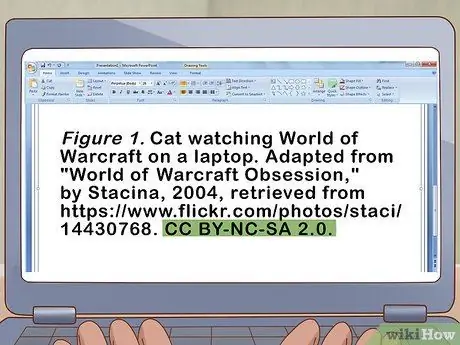
استشهد بالصور في PowerPoint الخطوة 8 الخطوة 4. قم بإنهاء معلومات حقوق النشر أو ترخيص المشاع الإبداعي
تشير تفاصيل حقوق النشر أو الترخيص إلى أن لديك بالفعل إذنًا لنسخ الصورة واستخدامها في عرض تقديمي. إذا كانت الصورة تحمل ترخيص Creative Commons ، فاستخدم اختصار الترخيص المذكور (في مصدر الصورة). ضع فترة في نهاية معلومات حقوق النشر أو الترخيص.
- على سبيل المثال: الشكل 1. قطة تراقب World of Warcraft على كمبيوتر محمول. مقتبس من "World of Warcraft Obsession" بقلم Stacina ، 2004 ، مأخوذ من https://www.flickr.com/photos/staci/14430768. CC BY-NC-SA 2.0.0 تحديث
- للإندونيسية: الشكل 1. قطة تراقب World of Warcraft على الكمبيوتر المحمول. مقتبس من "World of Warcraft Obsession" بقلم Stacina ، 2004 ، مأخوذ من https://www.flickr.com/photos/staci/14430768. CC BY-NC-SA 2.0.0 تحديث
تنسيق الاقتباس في نمط APA
شكل 1. وصف الصورة بصيغة حالة الجملة (الحرف الكبير كالحرف الأول في الكلمة الأولى والاسم). مقتبس من "عنوان الصورة الأصلية" حسب اسم الفنان / المصور ، السنة ، تم استرداده من URL.
التنسيق باللغة الإندونيسية
شكل 1. وصف الصورة بصيغة حالة الجملة (الحرف الكبير كالحرف الأول في الكلمة الأولى والاسم). مقتبس من "العنوان الأصلي للصورة" بواسطة اسم الفنان / المصور ، السنة ، مأخوذ من URL
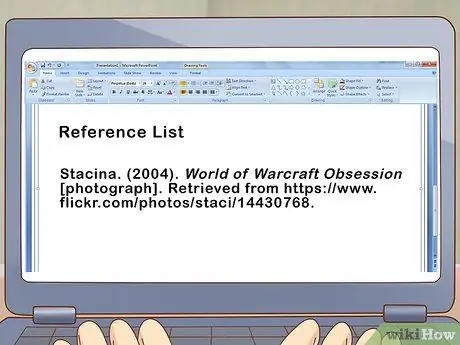
استشهد بالصور في PowerPoint الخطوة 9 الخطوة 5. قم بتضمين إدخال قائمة المراجع بالإضافة إلى الوصف
لا يتطلب أسلوب الاقتباس APA اقتباسًا كاملاً في التسمية التوضيحية. ومع ذلك ، يجب إضافة إدخالات الاقتباس الكاملة إلى قائمة المراجع. اتبع تنسيق APA الأساسي لاستشهادات الصور.
- على سبيل المثال: Stacina. (2004). هاجس وورلد أوف ووركرافت [صورة فوتوغرافية]. تم الاسترجاع من
- للإندونيسية: Stacina. (2004). عالم الهوس من علب [صورة]. مأخوذة من
تنسيق قائمة مرجع تنسيق الإدخال
الاسم الأخير للفنان / المصور ، الأحرف الأولى من الاسم الأول. الأحرف الأولى في الوسط. (عام). عنوان الصورة في شكل حالة الجملة [وصف التنسيق]. تم الاسترجاع من URL.
طريقة 3 من 3: شيكاغو
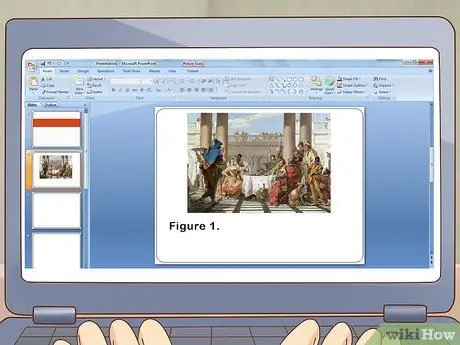
استشهد بالصور في PowerPoint الخطوة 10 الخطوة 1. أعط رقم الشكل للصورة
أضف تعليقًا أسفل الصورة مباشرةً. ابدأ الوصف بكتابة كلمة "شكل" أو "شكل" ، متبوعًا برقم (بالتسلسل وفقًا لموضع الصورة). ضع نقطة بعد الرقم.
- على سبيل المثال: الشكل 1.
- للإندونيسية: الشكل 1.
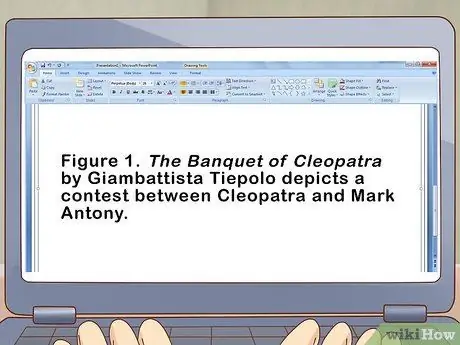
استشهد بالصور في PowerPoint الخطوة 11 الخطوة 2. إضافة تعليق على الصورة
قم بتضمين عنوان واسم الفنان / المصور في الوصف ، وأدخل جملة قصيرة تربط / تربط الصورة بمحتوى العرض التقديمي. يمكن أن توضح التسميات التوضيحية أيضًا ما تمثله الصورة ، أو كيفية ارتباطها بالعرض التقديمي ، اعتمادًا على الصورة المستخدمة.
- على سبيل المثال: الشكل 1. مأدبة كليوباترا لجيامباتيستا تيبولو تصور مسابقة بين كليوباترا ومارك أنتوني.
- للإندونيسية: الشكل 1. مأدبة كليوباترا التي رسمها جيامباتيستا تيبولو تصور المنافسة بين كليوباترا ومارك أنتوني.
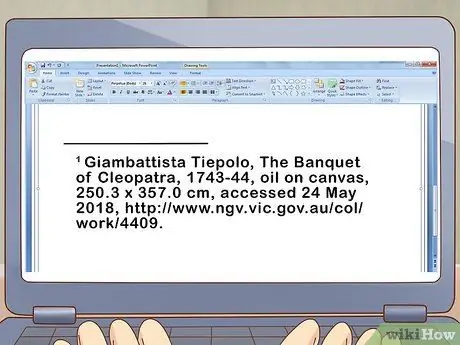
استشهد بالصور في PowerPoint الخطوة 12 الخطوة 3. قم بتضمين إدخال الاقتباس الكامل للصورة في الحاشية السفلية
يمكن إضافة أرقام عالية للحواشي السفلية في نص العرض التقديمي أو في نهاية التسمية التوضيحية. في الحاشية ، اذكر اسم الفنان / المصور ، وعنوان العمل ، وتاريخ الإنشاء ، ومصدر الصورة. يمكنك أيضًا ذكر أبعاد العمل الفني الأصلي والمواد المستخدمة إذا كان ذلك مناسبًا.
- على سبيل المثال: جيامباتيستا تيبولو ، مأدبة كليوباترا ، 1743-44 ، زيت على قماش ، 250.3 × 357.0 سم ، تم الوصول إليه في 24 مايو 2018 ،
- للإندونيسية: جيامباتيستا تيبولو ، مأدبة كليوباترا ، 1743-44 ، زيت على قماش ، 250 ، 3 × 357.0 سم ، تم الوصول إليه في 24 مايو 2018 ، https://www.ngv.vic.gov.au/ col / work / 4409.
- بالنسبة لصفحات العروض التقديمية (الشرائح) ، يمكنك استخدام التعليقات الختامية بدلاً من الحواشي السفلية لإبقاء الصفحة أو الشريحة تبدو نظيفة. التنسيق المستخدم يظل كما هو.
تنسيق الحاشية السفلية لنمط شيكاغو
الاسم الأول للفنان / المصور ، الاسم الأخير ، عنوان الصورة ، السنة ، المادة ، الأبعاد ، تاريخ الوصول ، الشهر ، السنة ، URL.
التنسيق باللغة الإندونيسية
br> الاسم الأول للفنان / المصور ، الاسم الأخير ، عنوان الصورة ، السنة ، المادة ، البعد ، تم الوصول إليه في تاريخ الشهر السنة ، URL
-






